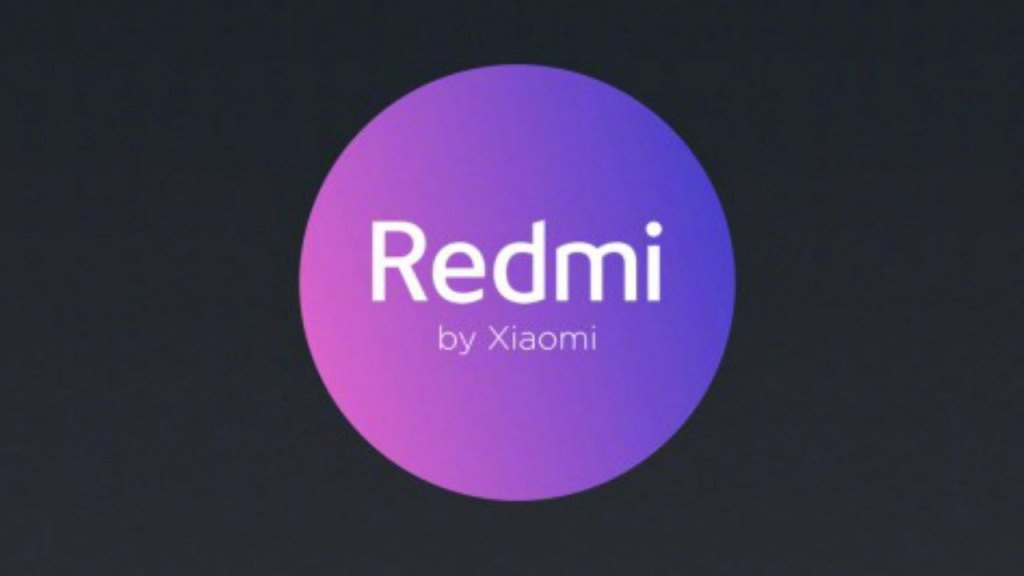Cara menginstal aplikasi Google di Huawei Mate 30 Pro

Setelah investigasi oleh peneliti keamanan ke dalam teknik yang digunakan oleh aplikasi LZPlay, situs LZPlay telah dihapus, dan aplikasi tidak lagi berfungsi. Perangkat yang sudah memiliki aplikasi Google yang diinstal melalui metode di bawah ini akan terus berfungsi, tetapi saat ini tidak ada cara untuk membawa aplikasi Google ke Mate 30. Kami akan memperbarui artikel ini jika itu berubah.
Huawei Mate 30 Pro tidak dilengkapi dengan aplikasi atau layanan Google di luar kotak. Tapi itu tidak berarti kamu tidak dapat menginstalnya di perangkat Anda sendiri setelah fakta. Sangat mudah untuk memulihkan sebagian besar, tapi tidak semua aplikasi dan fitur yang akan Anda dapatkan dari perangkat Android Google bersertifikat. Ini berarti apakah Anda berencana mengimpor versi Cina perangkat, atau Anda akhirnya mengambil versi Barat ketika tersedia, Anda akan memiliki pengalaman yang jauh lebih akrab. Inilah cara melakukannya.
Baca ini dulu
Pertama, kata peringatan singkat: Karena kita akan melakukan perubahan perangkat lunak besar di sini, perlu diingat bahwa semua yang dilakukan di sini akan dilakukan dengan risiko Anda sendiri. Jadi, lanjutkan dengan hati-hati, terutama jika Anda tidak terbiasa mengutak-atik ponsel Anda.
Dengan itu, mari kita memahami aplikasi yang akan kita gunakan untuk menambahkan aplikasi dan layanan Google ke Mate 30.
Mengenal Asisten Layanan Google
Google Service Assistant (谷 歌 服务 助手 dalam bahasa Cina) dirancang untuk memperbarui ponsel Huawei Cina dengan Google Play Store dan komponen penting di balik layar yang membuat semua aplikasi dan layanan Android Google bekerja.
Meskipun nama yang diterjemahkan mungkin menyarankan sebaliknya, aplikasi tidak ada hubungannya dengan Google dan tidak disetujui oleh perusahaan. Ini bekerja dengan memperbarui aplikasi "rintisan" kosong yang tersisa di firmware Mate 30 untuk komponen Google utama seperti GMS Core (aplikasi tingkat rendah yang kuat yang memiliki izin khusus) dengan versi terbaru. XDA-Developers memiliki artikel yang bagus tentang cara kerjanya jika Anda tertarik pada detail yang lebih teknis.
Aplikasi ini dapat diunduh dari lzplay.net. Asal-usulnya cukup buram, tanpa petunjuk dalam kode sumber halaman atau daftar WHOIS, atau file aplikasi itu sendiri. Sebagai aturan, kami tidak menganjurkan mengunduh aplikasi dari lokasi yang tidak dikenal. Tetapi jika Anda menginginkan Google Apps pada Mate 30, ini tidak dapat dihindari.
Cara menginstal aplikasi Google, layanan dan Play Store pada seri Huawei Mate 30
Langkah pertama adalah mengunduh penginstal dari lzplay.net. Di ponsel Anda, buka aplikasi Browser, kunjungi situs dan tekan tombol unduh. Anda kemudian akan memiliki beberapa permintaan untuk mengklik sejak Anda mengunduh aplikasi dari suatu tempat di luar toko aplikasi Huawei yang disetujui. Anda juga harus memberinya izin untuk mengakses penyimpanan internal Anda saat pertama kali dinyalakan.


Untuk langkah selanjutnya, instruksi untuk langkah selanjutnya adalah dalam bahasa Cina, tetapi prosesnya cukup sederhana. Aplikasi harus menjadi administrator perangkat untuk memperbarui aplikasi rintisan kosong yang sudah ada dalam firmware ponsel dengan aplikasi dan layanan Google yang berfungsi penuh. Dan untuk melakukan ini, perlu izin Anda. Ketuk tombol biru. Anda akan melihat secara tepat apa yang bisa dilakukan aplikasi, sementara, ketika menginstal aplikasi Google Anda. Jika Anda senang dengan ini, ketuk "Aktifkan."


Selanjutnya, tunggu aplikasi untuk mengunduh Layanan Seluler Google. Ini akan mengunduh semua komponen latar belakang, lalu, akhirnya, Google Play Store. Setelah selesai, tombol di bagian bawah layar akan berubah menjadi biru, dan Anda dapat mengetuknya untuk melanjutkan.


Setelah selesai, Anda cukup baik untuk pergi. Google Play Protect dan layanan lain akan hidup kembali di latar belakang, dan setelah semuanya beres, Anda dapat masuk dan menggunakan Play Store untuk mengunduh semua aplikasi Google lainnya – hal-hal seperti Chrome, Google Maps, dan Gmail. Sebaiknya reboot ponsel Anda sebelum mulai menggunakannya.


Anda juga ingin menghapus aplikasi Asisten Layanan Google, karena tidak ada alasan untuk tetap menggunakannya. Pertama, buka Pengaturan> Keamanan> Pengaturan Lainnya> Administrator Perangkat dan hapus izin adminnya. Kemudian Anda cukup menghapus instalannya dari peluncur seperti biasa – temukan di layar beranda atau laci aplikasi, tekan lama, dan ketuk "Copot pemasangan."



Hal-hal yang harus diperhatikan
Secara umum pada Mate 30 Pro saya, semuanya berjalan dengan baik. Saya memang harus reboot lagi setelah menginstal aplikasi Google sebelum beberapa aplikasi akan menampilkan permintaan masuk untuk akun Google saya. Juga, meskipun Google Assistant berfungsi, tidak mungkin untuk mengaktifkannya dengan pintasan tombol daya atau kata kunci "Hei Google". (Ada solusi untuk ponsel Huawei yang lebih lama, tetapi ini belum berfungsi pada Mate 30.)
Selain itu, karena perangkat lunak Mate 30 tidak disertifikasi oleh Google, Anda tidak dapat menggunakan Google Pay, dan aplikasi tertentu yang menggunakan DRM – manajemen hak digital – mungkin juga gagal. Sebagai contoh, versi Netflix saat ini di Play Store gagal pada Mate 30, meskipun versi lama dari aplikasi tersebut bekerja dengan baik.
Jadi metode di sini tidak sepenuhnya mengembalikan semua yang Anda dapatkan dengan ponsel bersertifikasi Google, dan ada langkah-langkah tambahan yang harus diambil – karena bahkan aplikasi Google yang dimuat secara mendasar pun perlu diunduh secara terpisah. Tetapi bagi seseorang di Barat, yang sepenuhnya membeli ekosistem Google, ini adalah satu-satunya cara untuk menggunakan ponsel ini.
Apa itu Layanan Seluler Google (RUPS) dan mengapa ponsel saya membutuhkannya?